- লেখক Jason Gerald [email protected].
- Public 2023-12-16 10:57.
- সর্বশেষ পরিবর্তিত 2025-01-23 12:08.
আপনি কি আপনার অ্যান্ড্রয়েড ডিভাইসের ওয়েব ব্রাউজারে হোম পেজ পরিবর্তন করতে চান? আপনি যে অ্যাপ্লিকেশনটি ব্যবহার করছেন তার উপর নির্ভর করে আপনার জন্য বেশ কয়েকটি বিকল্প উপলব্ধ রয়েছে। আপনি অ্যান্ড্রয়েডের ডিফল্ট ব্রাউজারে একটি traditionalতিহ্যবাহী হোম পেজ সেট আপ করতে পারেন, কিন্তু আপনি এটি গুগল ক্রোম এবং মজিলা ফায়ারফক্সের ভিতরে করতে পারবেন না। আপনি এখনও এই অ্যাপ্লিকেশানগুলি থেকে একই ব্যবহার বা কিছু ক্ষেত্রে এমনকি আরো কিছু পেতে পারেন। কিভাবে তা জানতে নিচের ধাপ 1 দেখুন।
ধাপ
2 এর পদ্ধতি 1: আপনার ডিফল্ট ব্রাউজারের হোমপেজ পরিবর্তন করা
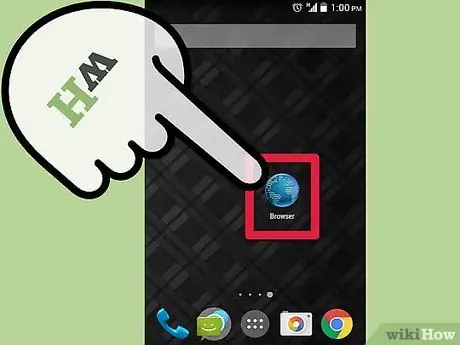
ধাপ 1. একটি ব্রাউজার খুলুন।
হোম স্ক্রিন বা অ্যাপ ড্রয়ারে ব্রাউজার আইকনটি আলতো চাপুন। সাধারণত ব্রাউজারটিকে গ্লোব আইকন দিয়ে দেখানো হয় এবং "ইন্টারনেট" বা "ব্রাউজার" লেবেল করা হয়।
যদি আপনার ফোন ক্রোমের সাথে আগে থেকে ইন্সটল করা থাকে, টিপস সেকশনটি দেখুন।
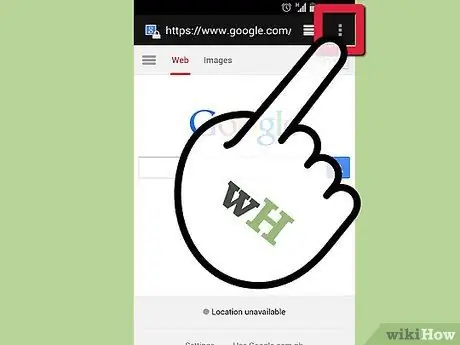
পদক্ষেপ 2. মেনু খুলুন।
আপনি আপনার ডিভাইসে মেনু বোতাম টিপতে পারেন বা ব্রাউজার উইন্ডোর উপরের ডানদিকে কোণায় মেনু আইকনটি আলতো চাপতে পারেন।
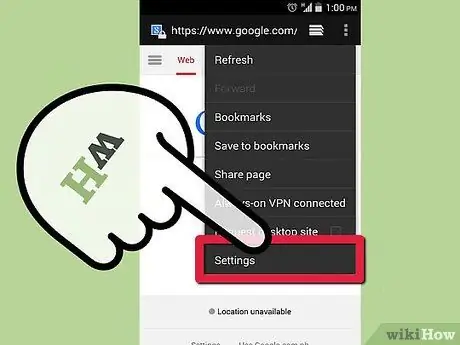
ধাপ 3. সেটিংস আলতো চাপুন।
এটি করলে একটি নতুন পর্দা খুলবে। সেই স্ক্রিনের মধ্যে, আপনি ব্রাউজার অ্যাপ্লিকেশনের বিভিন্ন দিক কাস্টমাইজ করতে পারেন।
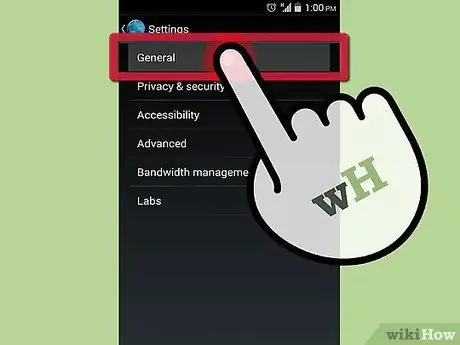
ধাপ 4. সাধারণ ট্যাপ করুন।
অ্যান্ড্রয়েড ব্রাউজারের কিছু সংস্করণে একটি সাধারণ বিভাগ রয়েছে। হোম পেজ সেটিংস অ্যাক্সেস করতে এই বিভাগে আলতো চাপুন। আপনার যদি "সাধারণ" বিকল্প না থাকে, তাহলে পরবর্তী ধাপে যান।
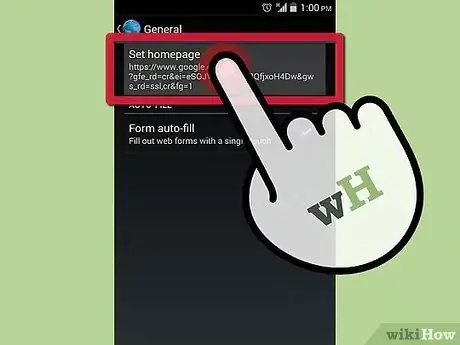
পদক্ষেপ 5. "হোম পেজ সেট করুন" এ আলতো চাপুন।
এটিতে ট্যাপ করে, একটি পাঠ্য ক্ষেত্র খুলবে, যেখানে আপনি নতুন ব্রাউজার খোলা হলে আপনি যে পৃষ্ঠাটি খুলতে চান তার ঠিকানা লিখতে পারেন।
- আপনি যদি বর্তমান পৃষ্ঠাটিকে আপনার হোম পৃষ্ঠা করতে চান তবে "বর্তমান পৃষ্ঠাটি ব্যবহার করুন" এ আলতো চাপুন।
- নিশ্চিত করুন যে আপনি সঠিকভাবে ঠিকানা লিখেছেন বা সাইটটি লোড হবে না।
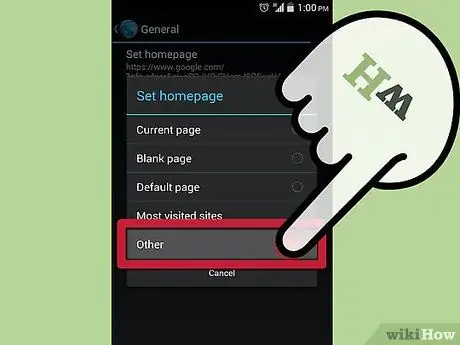
পদক্ষেপ 6. পরিবর্তনগুলি সংরক্ষণ করতে ঠিক আছে আলতো চাপুন।
আপনার নতুন হোম পেজ সেট করা হয়েছে এবং ব্রাউজারটি পুনরায় চালু হলে খুলবে। যেহেতু অ্যান্ড্রয়েড মাল্টিটাস্কিং সমর্থন করে, আপনি যে পৃষ্ঠাটি বর্তমানে দেখছেন তা পরবর্তী বার আপনার ব্রাউজার খোলার সময় উপস্থিত হতে পারে।
2 এর পদ্ধতি 2: অ্যান্ড্রয়েডে ফায়ারফক্স হোম পেজ পরিবর্তন করা

ধাপ 1. ফায়ারফক্স খুলুন।
আপনি ফায়ারফক্স অ্যাপে traditionalতিহ্যবাহী হোম পেজ সেট করতে পারবেন না, কিন্তু আপনি যে সাইটগুলি প্রায়ই ভিজিট করেন তার তালিকা এবং আপনার বুকমার্কের তালিকাভুক্ত সাইটগুলি প্রদর্শনের জন্য বিকল্পগুলি কাস্টমাইজ করতে পারেন। এইভাবে, আপনি যে সাইটগুলি লোড করতে চান তা নির্বাচন করতে পারেন দ্রুত
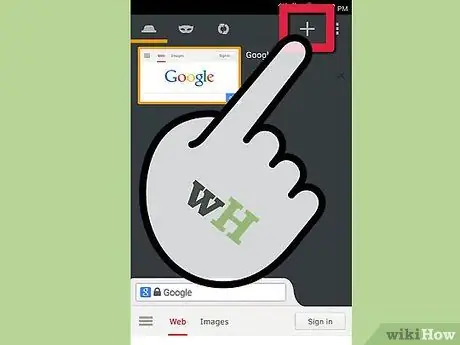
পদক্ষেপ 2. একটি নতুন ট্যাব খুলুন।
আপনি যদি ইতিমধ্যেই একটি নির্দিষ্ট ওয়েবসাইট খুলে থাকেন তবে পরিবর্তনগুলি প্রয়োগ করতে একটি নতুন ট্যাব খুলুন। উইন্ডোর শীর্ষে ট্যাব আইকনটি আলতো চাপুন, তারপরে "+" আইকনে আলতো চাপুন। নতুন ট্যাবে অ্যাড্রেস বারের নীচে বেশ কয়েকটি অপশন থাকবে এবং আপনি স্ক্রিনে বাম বা ডানদিকে সোয়াইপ করে অন্যান্য বিকল্পগুলিতে যেতে পারেন। এখানে উপলব্ধ বিকল্পগুলির নাম: শীর্ষস্থানীয় সাইট, ইতিহাস, বুকমার্ক এবং পড়ার তালিকা।
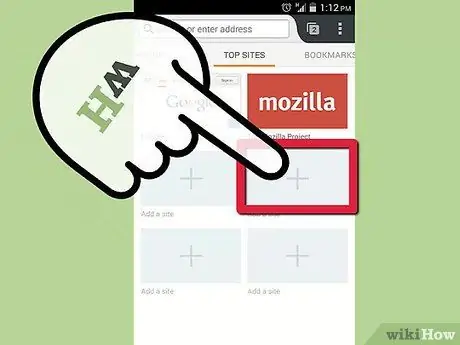
পদক্ষেপ 3. শীর্ষ সাইট স্ক্রিনে সাইট যুক্ত করুন।
একটি সাইট যুক্ত করতে খালি বাক্সে "+" আইকনে ক্লিক করুন। আপনি যে সাইটগুলি প্রায়ই ভিজিট করেন সেগুলির মধ্যে একটি সার্চ বক্সের সাথে একটি নতুন উইন্ডো উপস্থিত হবে যেখানে আপনি সাইটের নাম ম্যানুয়ালি লিখতে পারেন।
আপনি বক্সটি দীর্ঘক্ষণ টিপে এবং মেনু থেকে সম্পাদনা নির্বাচন করে ইতিমধ্যে শীর্ষস্থানীয় স্ক্রিনে একটি সাইট পরিবর্তন করতে পারেন।
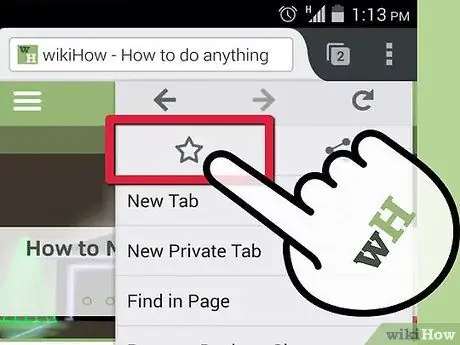
ধাপ 4. বুকমার্ক তালিকায় সাইট যুক্ত করুন।
যখন আপনি ফায়ারফক্স ব্যবহার করে ইন্টারনেট ব্রাউজ করছেন, আপনি আপনার বুকমার্ক তালিকায় যে কোনো সাইট পরিদর্শন করতে পারেন। এইভাবে, আপনি তালিকায় সংরক্ষিত সাইটগুলি আরও দ্রুত অ্যাক্সেস করতে পারেন।
- বুকমার্কগুলিতে একটি সাইট সংরক্ষণ করতে, ফায়ারফক্স ব্রাউজার দিয়ে সাইটটি খুলুন এবং উপরের ডান কোণে মেনু বোতামটি আলতো চাপুন। বুকমার্ক তালিকায় সাইট যুক্ত করতে খালি তারকা আইকন (☆) ট্যাপ করুন।
- আপনার পছন্দের সাইটগুলির সাথে বুকমার্ক তালিকা পূরণ করুন যাতে আপনি পরে সহজেই এই সাইটগুলি নির্বাচন করতে পারেন।
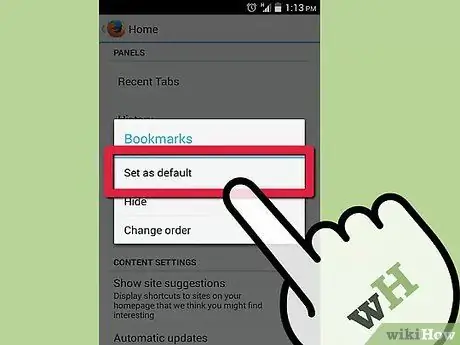
পদক্ষেপ 5. হোম পেজ হিসাবে শীর্ষ সাইট বা বুকমার্ক সেট করুন।
এখন যেহেতু আপনি সেই স্ক্রিনগুলিকে একাধিক সাইট দিয়ে পূরণ করেছেন, আপনি একটি নতুন ট্যাব খোলা বা একটি নতুন ব্রাউজার প্রোগ্রাম খোলা হলে প্রধান পৃষ্ঠা হিসাবে উপস্থিত হওয়ার জন্য দুটি বিকল্পের যেকোন একটি সেট করতে পারেন।
- মেনু বোতামটি আলতো চাপুন, তারপরে সেটিংস নির্বাচন করুন। কাস্টমাইজ ট্যাপ করুন, তারপর হোম ট্যাপ করুন। আপনি যে ট্যাবগুলি দেখতে চান সেগুলিতে আলতো চাপুন এবং "ডিফল্ট হিসাবে সেট করুন" নির্বাচন করে নির্বাচন করুন।
- এইরকম একটি হোম পেজ একটি একক হোম পেজের চেয়ে বেশি উপকারী হতে পারে কারণ আপনার কাছে আরও একটি বিকল্প আছে।






